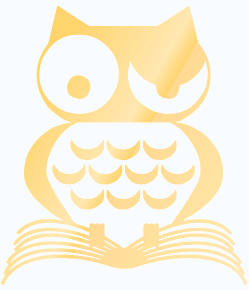Das Gerät, an dem Sie schreiben, ist ein Rechner, deshalb kann Word selbstverständlich auch rechnen. Da es aber in erster Linie Textprogramm ist, müssen Sie ihm klarmachen, dass ein eingegebener Term kein bloßer Text ist, sondern berechnet werden soll.
Die Angaben in der Word-Hilfe sind falsch!
Dort wird zum Trennen von Operanden das Komma angegeben; in der deutschen Version müssen Operanden aber durch Semikola getrennt werden!
Diesem Zweck dient die Feldfunktion {=}, die Sie mit der Feldauswahl
bis Word 2003 Einfügen | Feld | =Formula
ab Word 2007 Einfügen | Schnellbausteine | Feld | =Formula
oder mit (Strg)+(F9) Feldklammern {} erzeugen und =-Zeichen eintragen.
In einem mit = beginnenden Feld sind berechenbare Ausdrücke möglich, die aus Operanden (Konstanten, Feldinhalte, Textmarkeninhalte) und Operatoren (Rechen- oder Logikfunktionen) bestehen.
Die Rechenfähigkeiten beschränken sich auf erweiterte Grundrechenarten. Für aufwendigere Funktionen müssen Sie auf Excel ausweichen, indem Sie ein Excel-Datenblatt in Word integrieren.
Wichtig
Bei der manuellen Bearbeitung von Feldern dürfen Sie zwei Dinge nicht vergessen:
- Achten Sie darauf, dass geöffnete Klammern auch immer wieder geschlossen werden, sonst beanstandet Word einen Syntaxfehler.
- Aktualisieren Sie bearbeitete Formeln mit (F9).
Ein simples Anwendungsbeispiel für den Einsatz von Rechenfeldern
Soll am Ende einer Seite auf die Nummer der Folgeseite verwiesen werden, benötigen Sie eine Formel, die die um 1 erhöhte aktuelle Seitenzahl, eingeschlossen in zwei Gedankenstriche, in die untere rechte Ecke der Seite stellt.
Das funktioniert simpel mit einem Feld {Page}, das die aktuelle Seitennummer zurückgibt. Dieses Feld in ein weiteres Feld gestellt, in dem darauf 1 addiert wird, schon steht die Formel, die dann nur noch um die Gedankenstriche ergänzt werden muss:
{= {Page} + 1 }.
Im Klartext erscheint an dieser Stelle die laufende Nummer der nächsten Seite als Summe der aktuellen Seitennummer plus 1.
So ein Term lässt sich natürlich trefflich in der Fußzeile platzieren. Doch da Fußzeilen bis zur letzten Seite wiederholt werden, stünde dann auf der letzten Seite immer noch so ein Hinweis und verwiese auf eine Seite, die es gar nicht gibt.
Zum Glück kennen die Berechnungsfelder auch Bedingungen. Die Abfrage IF in einer Formel erlaubt das bedingte Einfügen eines Feldes oder einer Berechnung. Die Syntax von Bedingungsabfragen hat Ähnlichkeit mit Excel und lautet
{ IF Wert1 Vergleichsoperator Wert2 Ausgabe_wenn_wahr Ausgabe_wenn_unwahr }.
Alle Teile dieser Formel stehen hintereinander weg, nur durch Leerschritte getrennt. Besteht ein Operand aus mehreren Wörtern mit Leerzeichen dazwischen, muss er in Anführungszeichen eingeschlossen werden.
Für das Problem, dass ein Seitenverweis nur erfolgen soll, wenn auch wirklich eine Folgeseite existiert, anderenfalls nichts eingefügt werden soll, kann die Bedingung wie folgt lauten:
{ IF { Page } = { NumPages } "" { = { Page } + 1 } }
Im Fall, dass die aktuelle Seitenzahl { Page } der Gesamtzahl der Seiten {NumPages} entspricht, diese Seite also die letzte im Dokument ist, wird ein leerer Text "" eingefügt; anderenfalls folgt offensichtlich noch eine Seite, sodass der Verweis { = { Page } + 1 } geschrieben wird.
Die Rechenfunktionen
Mathematische und logische Operatoren für Feldberechnungen:
|
+ |
addieren |
= |
gleich |
|
– |
subtrahieren |
< |
kleiner als |
|
* |
multiplizieren |
< = |
kleiner oder gleich |
|
/ |
dividieren |
> |
größer als |
|
% |
Prozent |
> = |
größer oder gleich |
|
^ |
Potenzen und Wurzeln |
< > |
ungleich |
Hinweis: Es gibt keine Wurzelfunktion; sie ist mit der Potenzfunktion ^ zu substituieren,
also z. B. { = x^0,5 } für die Quadratwurzel aus x.
Mathematische Funktionen für Feldberechnungen:
|
ABS(x) |
Absolutwert des Ausdrucks in der Klammer |
|
SIGN(x) |
ergibt 1, wenn der Ausdruck in der Klammer positiv ist, ergibt –1, wenn der Ausdruck in der Klammer negativ ist |
|
SUM(x;y;z; …) |
summiert alle Werte in der Liste zwischen den Klammern |
|
PRODUCT(x;y;z; …) |
multipliziert alle Werte in der Liste zwischen den Klammern |
|
ROUND(x;y) |
rundet x auf die durch y angegebene Anzahl von Dezimalstellen |
|
INT(x) |
schneidet Dezimalstellen ab |
|
MOD(x;y) |
Rest der Division von x durch y |
|
COUNT(x;y;z; …) |
Anzahl der Elemente in der Liste zwischen den Klammern |
|
AVERAGE(x;y;z; …) |
Durchschnittswert aller Werte in der Liste zwischen den Klammern |
|
MIN( ) |
kleinster Wert in der Liste zwischen den Klammern |
|
MAX( ) |
größter Wert in der Liste zwischen den Klammern |
Logische Funktionen in Feldberechnungen:
|
IF(x Operator y Wahr Unwahr) |
Bedingungsabfrage { IF Wert1 Vergleichsoperator Wert2 Ausgabe_wenn_wahr Ausgabe_wenn_unwahr } |
|
AND(x;y) |
ergibt 1, wenn alle Ausdrücke in der Klammer ungleich null sind |
|
OR(x;y) |
ergibt 1, wenn einer der Ausdrücke in der Klammer oder beide ungleich null sind |
|
NOT(x) |
ergibt 0, wenn der Ausdruck in der Klammer ungleich 0 (false) ist, ergibt 1, wenn der Ausdruck in der Klammer gleich 0 (true) ist |
|
TRUE |
Konstante 1 (wahr) |
|
FALSE |
Konstante 0 (unwahr) |
|
DEFINED(x) |
ergibt 1, wenn der Ausdruck in der Klammer wahr (gültig) ist; ergibt 0, wenn der Ausdruck in der Klammer nicht berechnet werden kann |